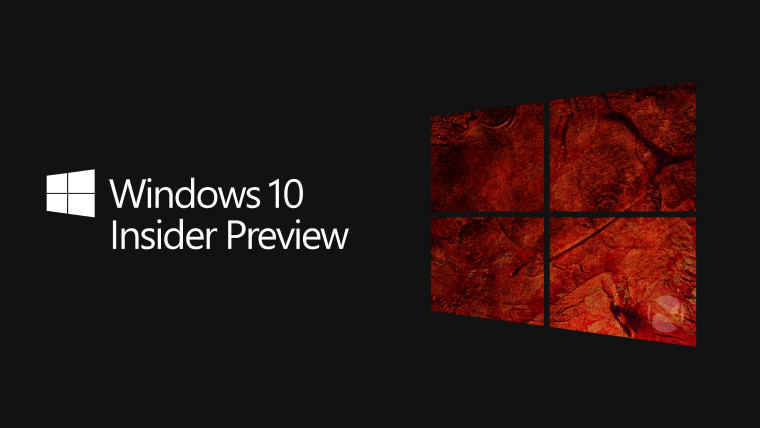Agar memaksimalkan kinerja Cortana, Cortana tentunya harus mengetahui nama panggilan untuk kamu. Pada awal ketika baru menggunakan Cortana, kamu seharusnya sudah mengatur tentang nama panggilan pengguna yang akan digunakan Cortana agar lebih mengenal user. Tetapi jika kedepannya kamu ingin mengganti nama panggilan kamu pada Cortana, berikut WinPoin akan memberikan langkah-langkahnya.
Mengganti Nama Panggilan Kamu pada Cortana
Pertama buka Cortana (WinKey + S), lalu navigasilah ke Notebook dan pilih opsi About Me.

Kemudian pilih opsi Change my name untuk merubah nama panggilan.
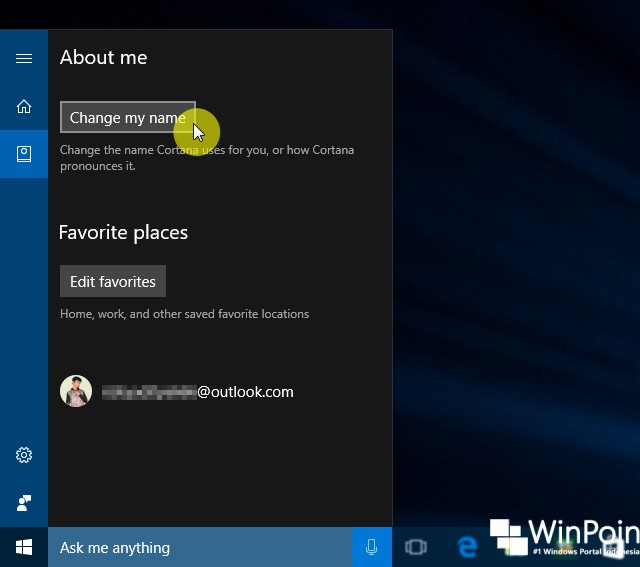
Setelah itu ketiklah nama baru yang ingin kamu jadikan sebagai nama panggilan. Jika sudah klik Enter untuk melanjutkan proses.
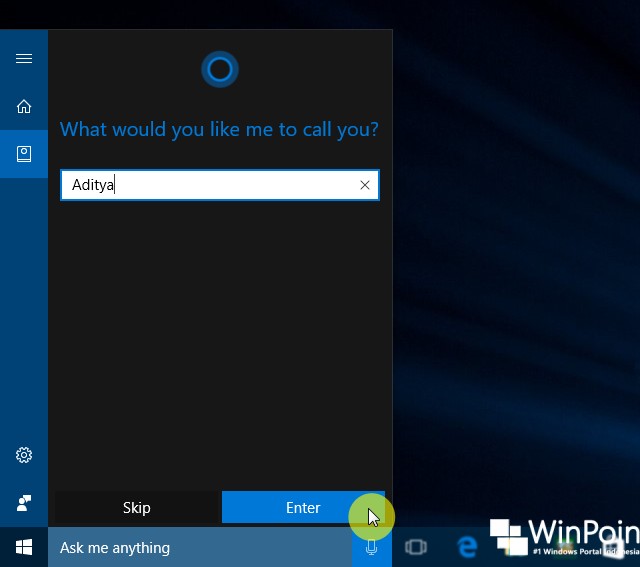
Berikutnya kamu bisa mencoba untuk membuat Cortana mengucapkan nama tersebut dengan cara klik logo Play. Jika dirasa suaranya bagus, maka kamu bisa klik opsi Sounds good.
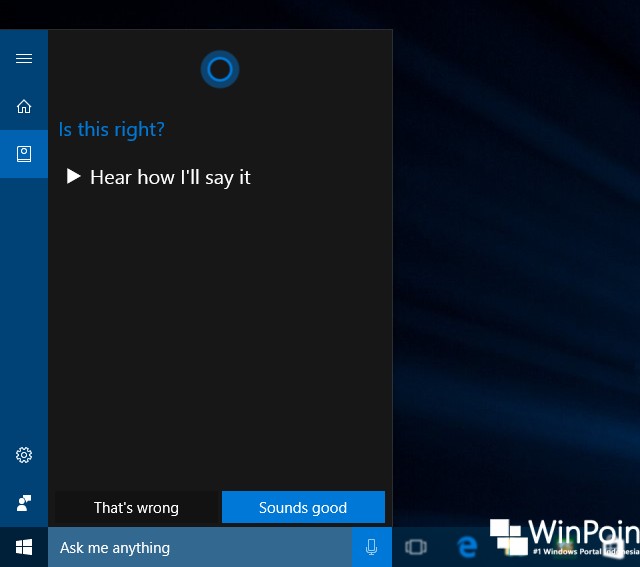
Terakhir, kamu bisa klik opsi Done untuk menyimpan perubahan. Dan dengan begitu maka kedepannya Cortana akan menggunakan nama panggilan tersebut sebagai identitas kamu.
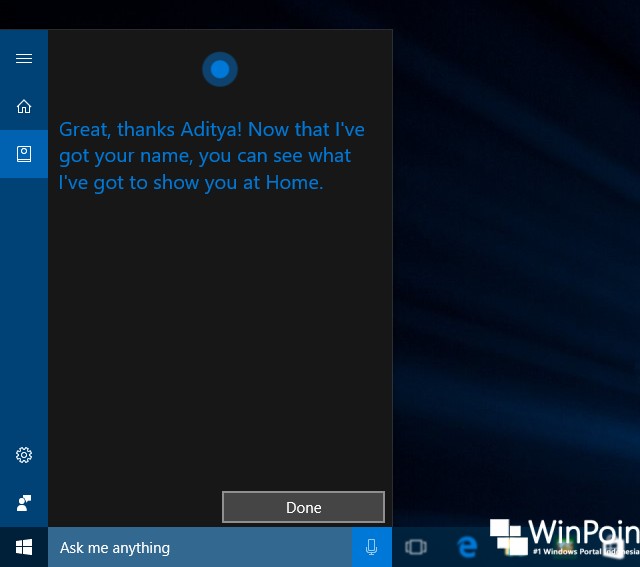
That’s it!